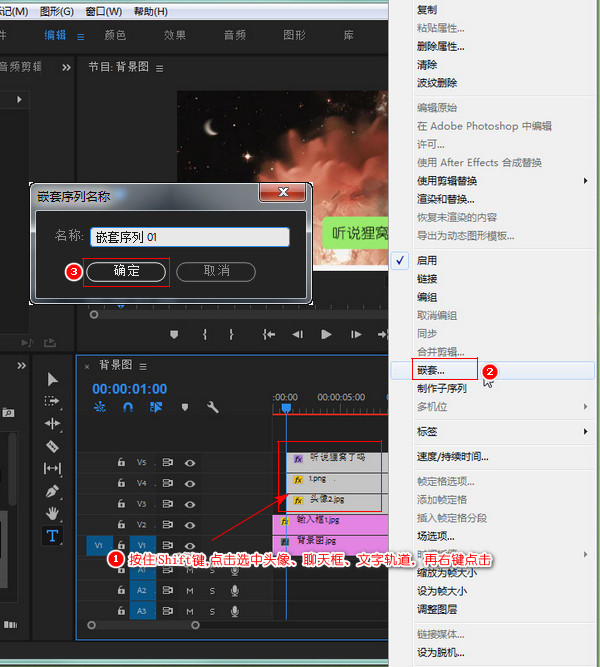微信聊天视频制作 微信对话式动态视频制作方法
2021-03-17 July 快速找教程方案 反馈需求 狸窝宝典
『狸窝是帮助用户解决问题 提供教程解决方案 在这个过程中有使用我们自己开发的软件 也有网上找的工具 只要帮助用户解决问题就好!』
一种微信聊天视频制作,这种视频效果,就是一张背景图片,中间偏下位置有个固定的微信输入窗,然后就是两个人的对话聊天框不断弹出,并且伴随有发送接收消息的音效。如何制作那种对话视频呢?小编今天研究了一下。如果有微信小号,那么完全可以用两个微信切换着发送消息,然后用录屏的方式录下滚动聊天记录,再通过裁剪合成背景图片等操作制作这种视频。然而不是所有人都有两个微信,那么有没有办法自制一个微信对话视频呢?当然可以,制作方法分享给大家。
此教程方案用到的软件下载: http://www.leawo.cn/ND_upload.php?do=info&id=7165
本次制作的微信对话式视频效果如下图所示,自行准备头像素材、背景图片,聊天内容及弹出速度等参数可在操作的时候自行调整:
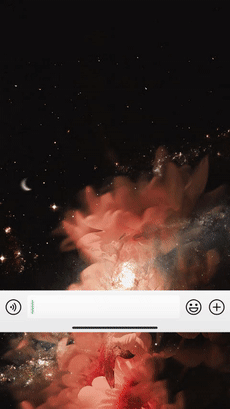
怎么制作对话形式视频,先点击上方链接下载安装需要用到的制作视频的软件,该软件是比较专业的视频剪辑软件,安装步骤在安装包中有给到大家,按照步骤安装即可。软件比较专业,因而所占空间也会较大些,不建议下载在C盘。安装完成后,运行软件界面如下图所示,点击新建项目:
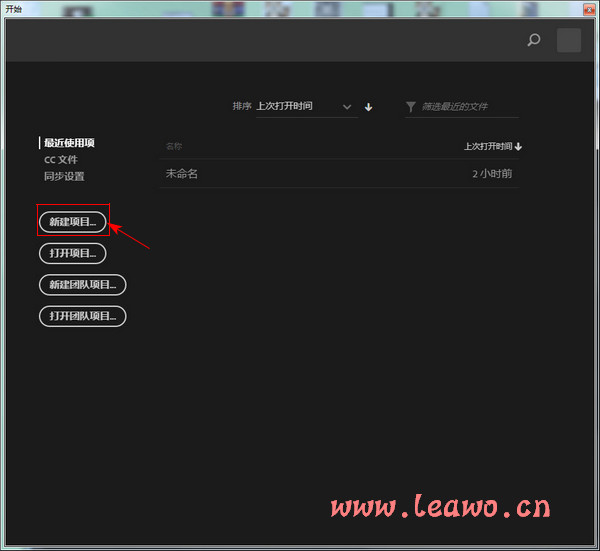
在弹出的新建项目的小窗口中,是一些常规设置,在界面上方可以修改项目名称,随意输入,记住就行,这里可以点击步骤二处的“浏览”按钮修改项目的存放位置,建议不要存放在C盘。其他参数保持默认即可,设置完成后点击确定按钮:
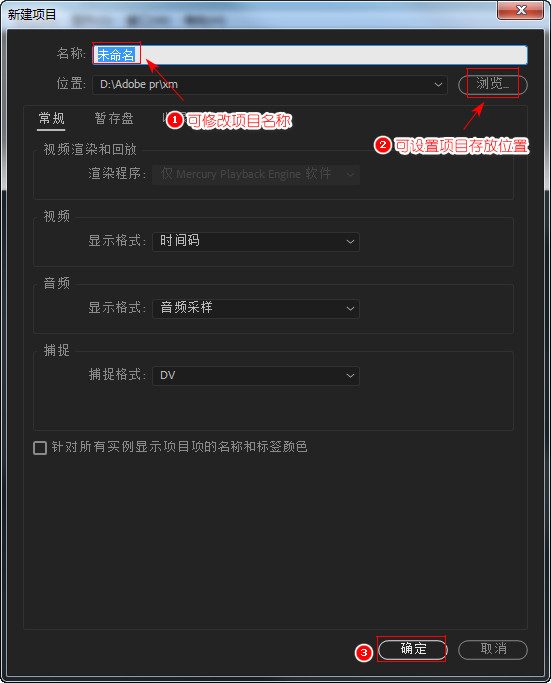
教程素材下载: https://pan.baidu.com/s/1O8FTzkRQVsYRabyrYOBPWA 提取码:fve0
双击界面左下方空白处,点击选中素材文件导入,素材可自行准备,或者点击上方百度网盘链接下载。先将背景图片拖到右侧空白处,软件自动创建序列。然后将输入框图片拖到V2轨道,输入框图片可以使用小编提供的素材,或者自行截取微信聊天输入框图片。单击选中V2轨道,设置该图片的大小位置:
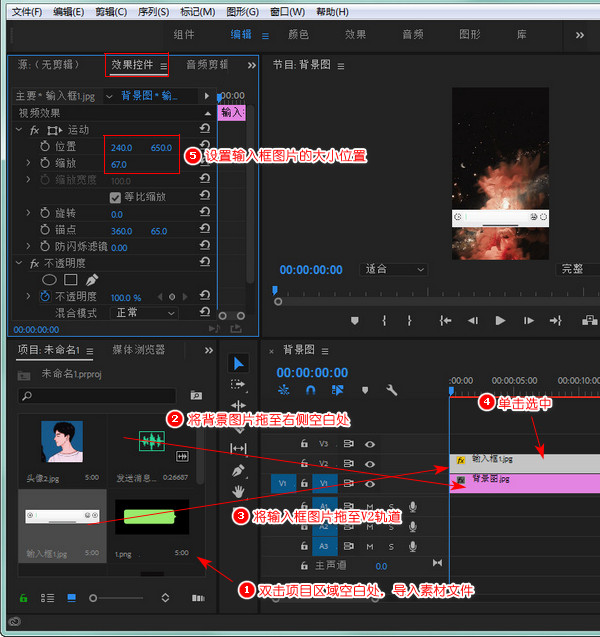
将时间标尺拖到第一句聊天内容开始显示的时间点。先将头像图片拖至V3轨道,再将聊天框拖至V4轨道,开始时间都是时间标尺所在时间点。拖动各轨道边缘处设置总时长。单击选中头像轨道,在界面左上方的效果控件界面,设置位置及缩放,记下缩放数值,后面的每个头像大小都设置为这个数值:
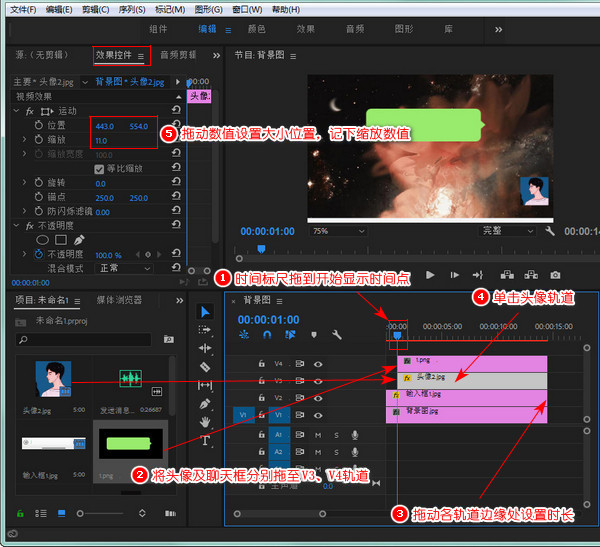
再点击选中V4轨道上的聊天框图片。在界面左上方的效果控件界面,点击去除等比缩放的勾选。然后点击下图步骤三处红色方框内的位置这两个字。此时看到视频画面上,拖动聊天框周围的小按钮设置该聊天框大小,拖动设置位置在头像旁边。在操作过程中,可缩放视图大小,便于编辑处理:

点击一下轨道空白处,以此取消当前选择的聊天框编辑。点击工具栏处的文字工具。单击一下视频画面,输入文字内容,然后全选文字。然后在效果控件界面,调整当前选择的文字的字体、大小、填充颜色参数。设置完成后点击选择工具,拖动设置文字位置在聊天框中。拖动轨道边缘处设置时长:
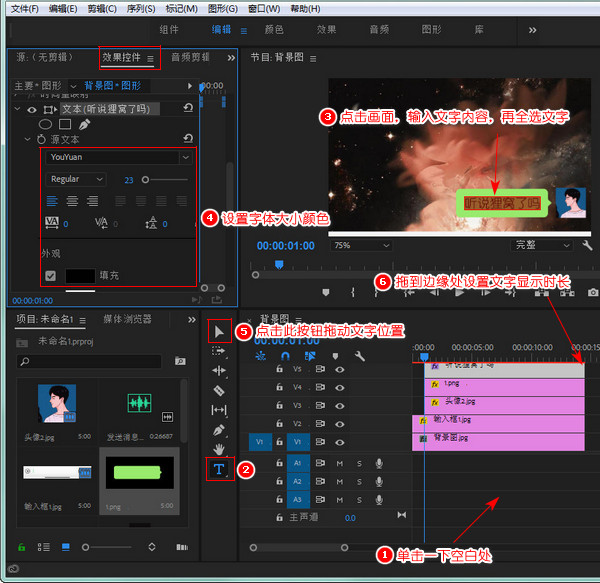
前面的设置中,对于位置的设置,要让第一句微信消息及头像位置设置在初始位置上,后面的操作中不能修改聊天框与头像的相对位置。此时按住键盘Shift键,同时鼠标点击选中头像、聊天框、文字轨道。选中后鼠标右键点击,点击选中嵌套。在弹出的小窗口中,点击确定按钮:
到这里第一句聊天消息就设置好了。接下来就是重复操作了,将时间标尺拖到下一句聊天消息出现的时间点,一般往后拖1秒左右即可。用同样的方法制作第二个嵌套,设置第二句聊天消息在其出现的初始位置。然后点击使用剃刀工具,将此时间点的嵌套1进行分割:
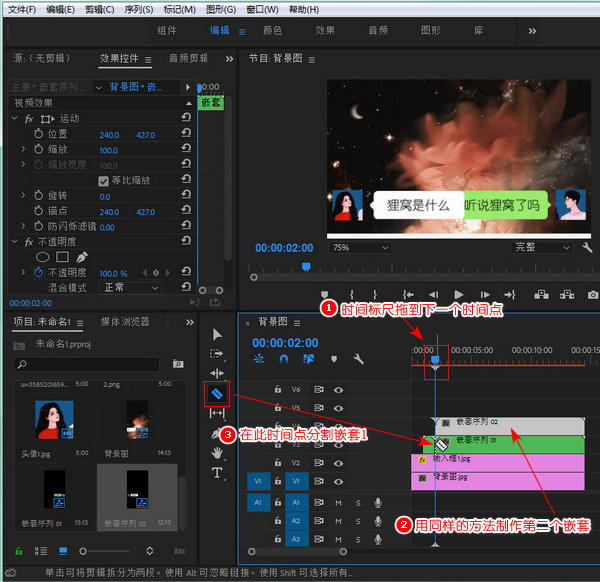
点击回到选择工具。单击选中嵌套1轨道分割出来的右侧的片段。在界面左上方的效果控件界面,拖动调整位置处的第二个数值,就是Y轴位置数值,使第一句微信消息显示在第二句消息上方,如下图所示。这样,在此时间点就实现了第二句消息出来的时候,第一句消息显示到第二句上方的效果:
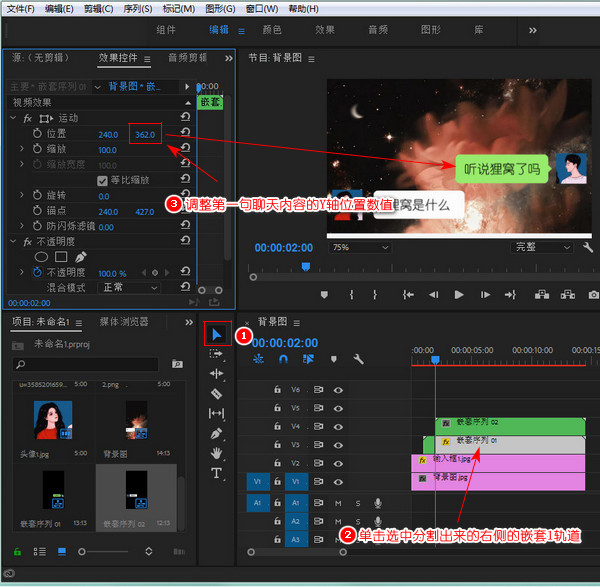
还是相同的操作,将时间标尺拖到下一句聊天消息出现的时间点,拖动头像及聊天框到轨道,设置头像及聊天框大小位置,输入文字内容,调整位置时间参数,选中三个轨道设置成嵌套。然后使用剃刀工具在此时间点分割其他的嵌套。点击步骤三处的选择工具,从上向下依次点击选中分割出来的嵌套,调整位置:
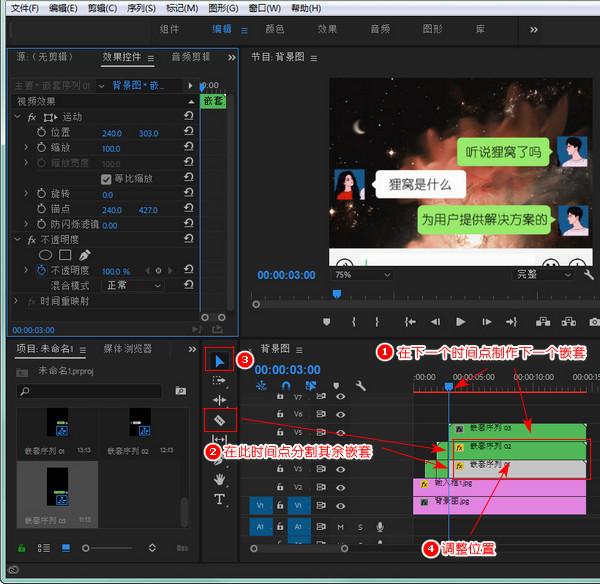
那么就一直重复操作添加其他的对话内容。话说微信聊天时,很经常会用到表情包,这里给大家讲讲图片消息怎么弄。将时间标尺拖到下一个时间点,将头像、表情包图片拖到轨道,设置头像及图片在初始位置。按住shift键,同时选中头像及图片轨道,设置嵌套。再分割其他嵌套并调整位置。
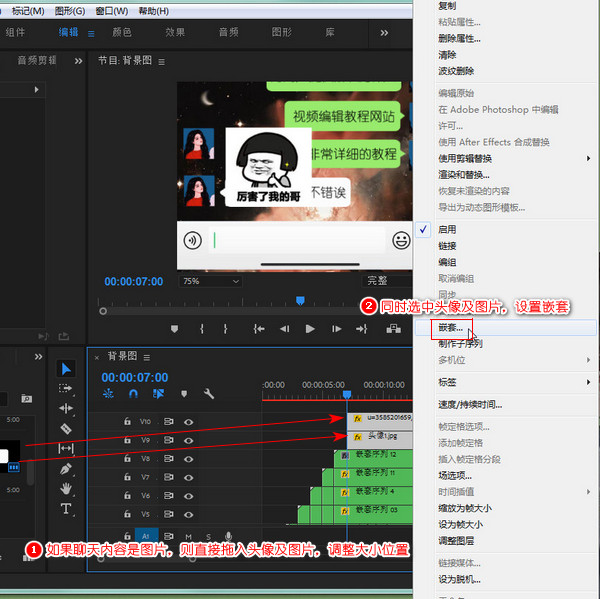
就这样重复操作,添加每句聊天消息,在每个时间点都要分割嵌套并调整位置,如下图所示。然后就是添加发送接收消息的音效了。将音效素材拖到A1轨道对应的时间段,这个音效时间主要看V3轨道分割的各个时间点就行。点击播放按钮查看效果。点击界面左上方的文件,选择导出,点击媒体:
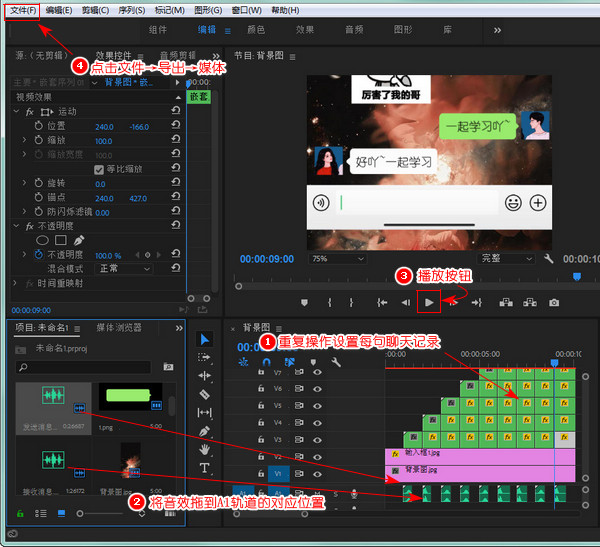
在弹出的导出设置窗口中,选择输出格式为H.264,其下方的预设选择为匹配源,高比特率的话导出的视频文件会较大些,界面下方显示估计文件大小。点击步骤二处设置文件保存位置及文件名。界面左侧显示导出视频的画面截图。最后点击“导出”按钮:
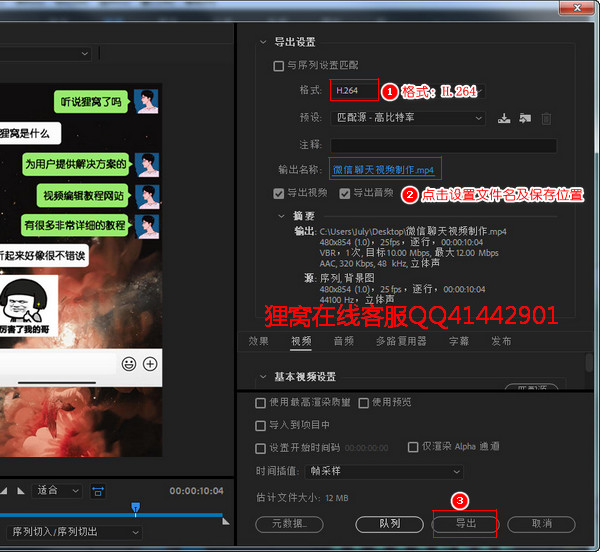
最后说明一下,本次用到的制作视频的软件不支持32位操作系统,话说现在32位的操作系统对于很多软件兼容性较差,所以说要实现更多好玩的制作,先更新升级一下电脑哈!
那么本次的操作就到这里咯。话说制作微信对话式视频的操作本来也是挺繁琐的,都是些重复操作,需要较多的耐心及细心,多操作几次就能熟练制作了。
笑话段子:
下班和实习生一起回家,公交站等车,一乞丐把碗推向实习生乞讨。
这时,实习生不慌不忙的说了句:我不要你的钱,你的钱来的也不容易。
相关文章:
微信昵称加下划线是怎么弄的
http://www.leawo.cn/space-5015878-do-thread-id-85341.html 照片视频制作软件 http://www.leawo.cn/space-5015878-do-thread-id-85360.html 远程控制电脑软件 http://www.leawo.cn/space-5015878-do-thread-id-85366.html 自己先录模仿视频再上下分屏合拍 http://www.leawo.cn/space-5015878-do-thread-id-85380.html
资源推荐:
抖音如何在结尾加音乐 拍段子声音小怎么解决 短视频加音乐什么软件 播放视频怎么旋转 pdf页面拼接 语音备忘录添加背景音乐 什么软件可以给个降调 裁剪短视频的软件 声音提取器 短视频去除水印小工具 音量放大器
(领导说了,分享本文一次小编工资涨0.5元) 为了感谢你帮小编分享,推荐你一个学习小视频制作的方法 >> 录好的视频怎样加字幕 优质教程方案 |